|
Inserir pausa
Ao ler um artigo contendo vários parágrafos, você pode querer parar de ler por alguns segundos e continuar com o restante do documento para indicar informações importantes. Text Speaker permite adicionar Comando de pausa, que pode ser facilmente inserido em qualquer posição desejada no documento.Há 9 durações pré-definidas disponíveis no aplicativo para inserir a pausa.Você também pode adicionar uma duração diferente da predefinida usando o Usuário definido opção.
Vá para o local no documento e clique em Inserir Pausaa partir de Menu Editar. Selecione um período de tempo para pausar o documento.
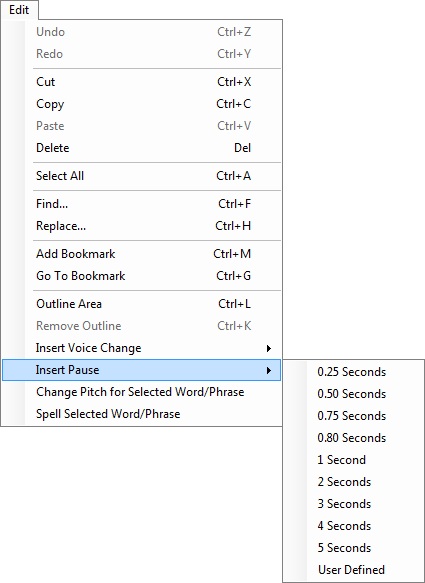
Por exemplo, suponha que você esteja usando Text Speaker para converter o documento de apresentação em um arquivo de áudio e se quiser fazer uma pausa após o tópico de introdução (por exemplo, "Bom dia, todos ...") e começar com o próximo tópico. seguintes passos.
-
Vá para a posição no documento em que o tópico de introdução termina.
-
Adicione a duração da pausa usando os períodos de tempo existentes ou selecione Usuário definido da lista suspensa para adicionar uma quantidade de tempo desejada.
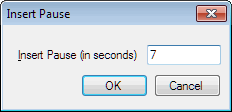
-
Text Speaker adicionará automaticamente o comando [<silêncio msec = "7000" / > ] na respectiva posição.
|